发布时间:2022-05-07 16: 14: 30
NTFS作为FAT的升级版,逐渐成为现在主流的电脑文件系统格式之一。FAT32格式的U盘有时无法被电脑系统识别,用户会选择对U盘进行格式转换以适应使用需求。小编今天帮大家解析下,把U盘FAT32转换成NTFS有什么坏处、优势,U盘FAT32转换NTFS转换不成功的原因以及如何应对解决。
NTFS文件系统拓展了自压缩、文件恢复与磁盘分区管理等先进功能特性,是比FAT32等版本更加安全、可靠的高级文件系统。但由于U盘是闪存工具,NTFS的日志功能会拖慢数据的读写速度,且重复读写会影响U盘使用寿命。

这里以在Mac上转换U盘格式为例,来看下U盘FAT32转换NTFS转换不成功的原因。用户可以根据下面的步骤逐项排除故障后再尝试格式化U盘:
1、换其它USB插口或电脑确认非USB接口或U盘故障问题;
2、点击“卸载”后重新装载U盘,再次点击“抹掉”格式化U盘;
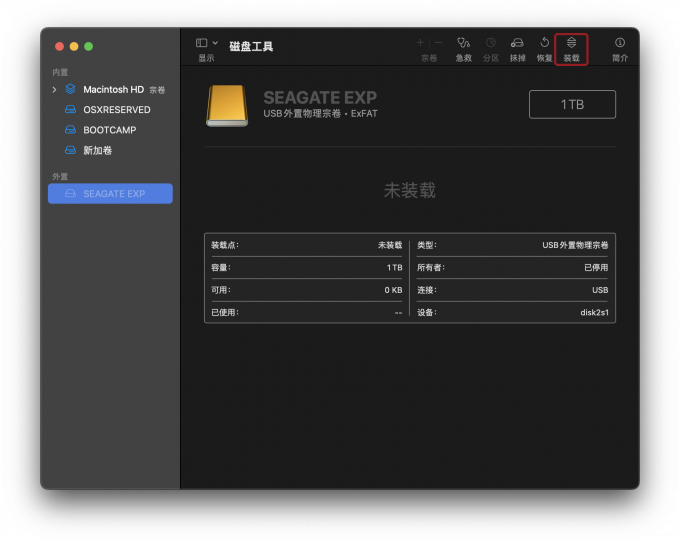
3、点击“磁盘工具-急救”,点击“运行”按钮检查、修复卷宗错误后再尝格式化U盘。
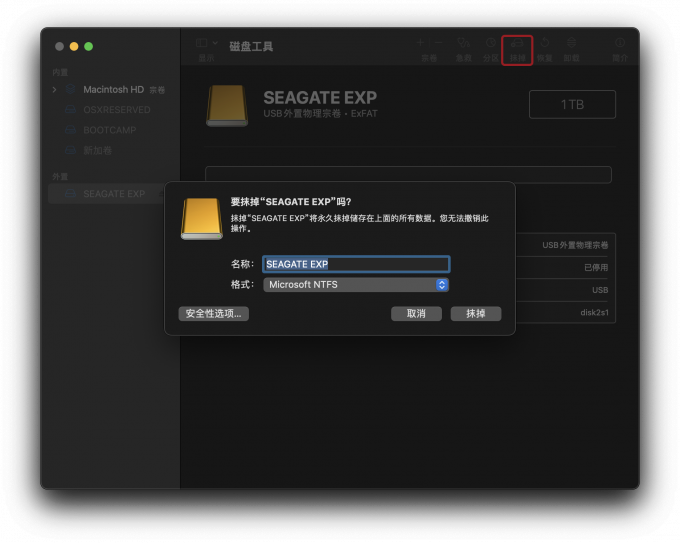
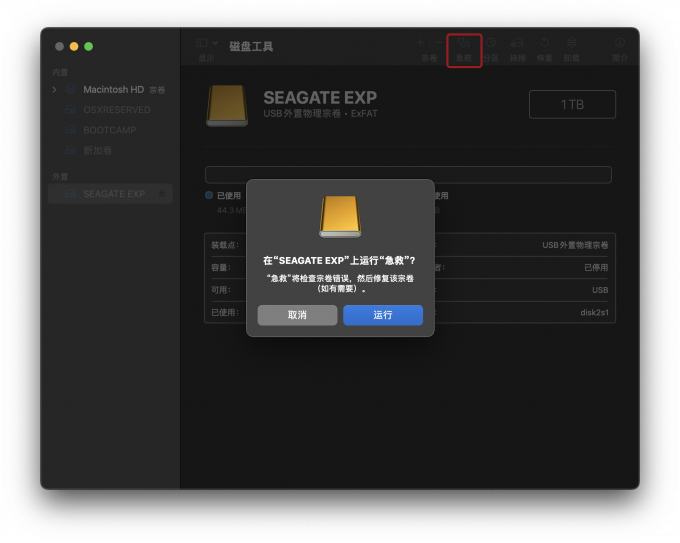
如果上述操作仍旧无法将U盘转换为NTFS格式,还可以借助Paragon NTFS for Mac 15这样的第三方读写工具来完成U盘的格式化操作。
Paragon NTFS for Mac 15可以帮助苹果电脑用户,直接在MacOS系统中新建、编辑和移除NTFS格式文件。此外还具有“卸载”安装磁盘、“认证”修复磁盘分卷错误、“开始”切换操作系统等功能。我们可以通过“抹除”功能,对U盘及移动硬盘等进行格式转换:
1、点击进入Paragon NTFS for Mac 15,软件自动挂载Mac上的磁盘及移动存储工具;
2、点选需要进行格式化操作的项目,点击软件界面上方的文字“擦除”;
3、选择分卷文件系统(格式)为Microsoft NTFS,点击“擦除”按钮即可完成格式转换。
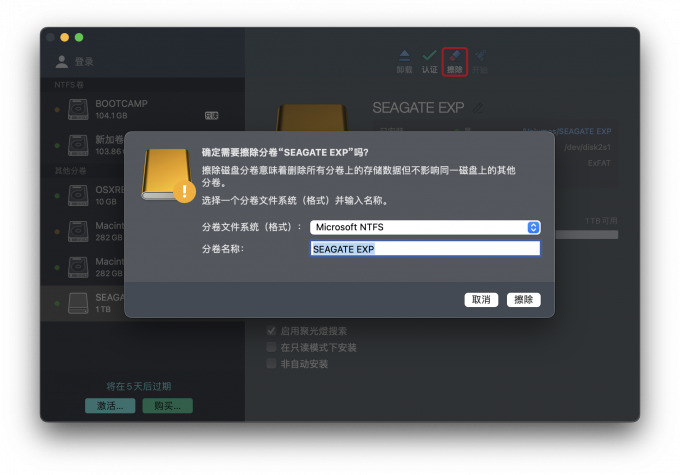
综上,把U盘FAT32转换成NTFS有什么坏处?由于U盘的闪存属性读写数据的速度会变慢,重复读取、写入也会影响其使用寿命;关于U盘FAT32转换NTFS转换不成功的原因,可通过自查、系统磁盘工具、第三方读写插件Paragon NTFS for Mac 15等进行排除。装载Paragon NTFS for Mac 15让苹果电脑用户可以便捷地读写访问NTFS文件,如果对它感兴趣可检索中文官网下载免费试用。
展开阅读全文
︾